Excel セル同士を計算させるには?

セル参照とは、数式にセル番地を指定することをいいます。
セル参照を利用すると、1つのセルの値を複数の数式で利用したり、参照したセルの値の変更を自動的に数式にも反映させたりすることができます。
Excel2021/Excel2019/Excel2016

セル同士を計算させるには?

セルを参照して数式を作成 《相対参照》
Excelでは、データが入力されているセル番地の計算をさせたい場合、算術演算子 を組み合わせて数式を作成します。
数式を作成する際、「=」を入力した後はキーボードから半角英数字で入力することもできますが、セル番地を指定する場合には、ワークシート上の目的のセルを選択して数式を作成すると、入力ミスによる数式の間違いを防ぐことができます。
次のような表を利用し、2つのセル番地[D5]セルと[E5]セルの値を参照(相対参照)して、掛け算の数式を作成してみましょう。
■操作方法は下記のとおりです。
1.数式を作成するセル([F5]セル)をクリックします。
※半角英数字(IME日本語入力システムがOFF)の入力状態であるかを確認しましょう。
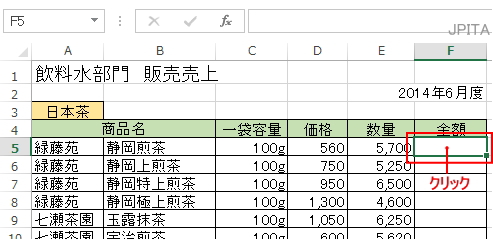
2.セルに「=」を入力します。(数式バーにも同時に「=」が表示されます。)
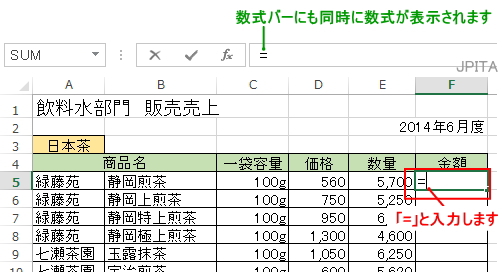
3.参照するセルをクリックします。(参照したセルの周りが点滅し、セルと数式バーに指定したセル番地が表示されます。)
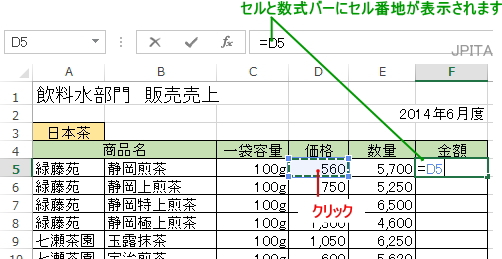
4.掛け算の数式を作成するため、演算子「*」を入力します。(参照したセルの周りが点滅した線から色付きの枠線に変わります。)
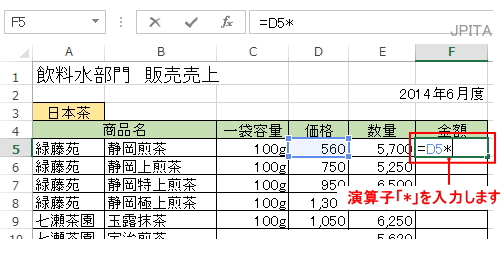
5.参照するセルをクリックし、数式の入力を終了します。
作成した数式の内容を確認し、[Enter]キーを押します。
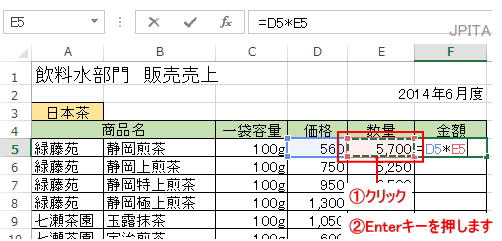
《操作結果》
セルを参照した掛け算の数式が作成され、入力したセルに掛け算の結果が表示されます。作成した数式を確認しましょう。
※作成した数式は、数式を入力したセルをアクティブにして数式バーで確認することができます。
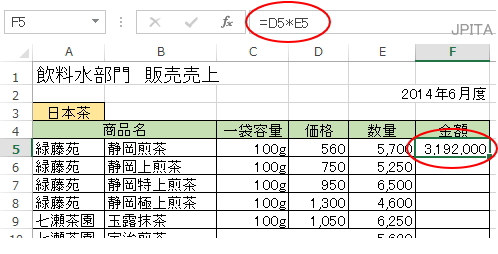
■関連ページ